หากคุณชื่นชอบความหลากหลายเมื่อพูดถึงเกม PlayStation 4 คุณอาจประสบปัญหาด้านพื้นที่จัดเก็บข้อมูลแล้ว เนื่องจากเกมบางเกมอาจใช้พื้นที่ได้มากถึง 100GB ต่อเกม ระบบของคุณจึงอาจไม่อนุญาตให้คุณติดตั้งไว้มากกว่าสองสามครั้งในแต่ละครั้ง ต่อไปนี้คือวิธีจัดการพื้นที่จัดเก็บข้อมูลโดยการลบเกมที่คุณสร้างเสร็จแล้วหรือละทิ้งออกเพื่อให้มีที่ว่างสำหรับเกมใหม่
สารบัญ
- วิธีลบเกมในไลบรารี PS4 ของคุณ
- การลบเกมออกจากที่เก็บข้อมูลระบบ
- ติดตั้งเกมดิจิทัลใหม่
- การลบและติดตั้งเกมบนแผ่นดิสก์ใหม่
วิดีโอแนะนำ
ง่าย
10 นาที
พีเอส4
วิธีลบเกมในไลบรารี PS4 ของคุณ
การลบเกมออกจากคอนโซลไม่ใช่เรื่องยาก และตราบใดที่คุณทำตามขั้นตอนเหล่านี้ คุณก็จะเพิ่มพื้นที่จัดเก็บข้อมูล PS4 ได้ทันที
ขั้นตอนที่ 1: ไปที่ไอคอนเกมที่คุณต้องการลบ ทั้งในเมนูหลักเริ่มต้นอย่างรวดเร็วหรือในไลบรารีของคุณ ซึ่งอยู่ทางด้านขวาของแถบสื่อบนหน้าจอหลักของ PS4
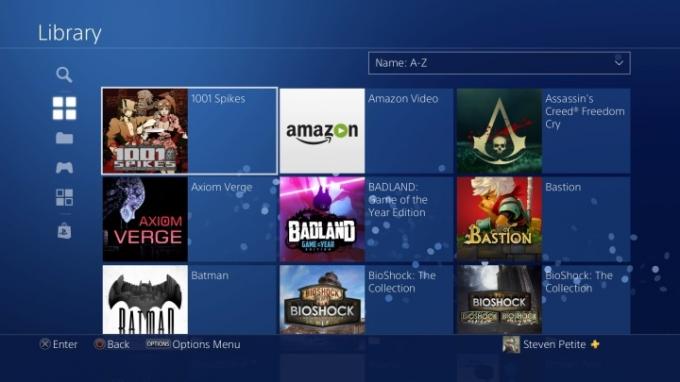
ขั้นตอนที่ 2: ขณะที่ไฮไลต์ไอคอนของเกม ให้กดปุ่ม ตัวเลือก บนคอนโทรลเลอร์ของคุณเพื่อเปิดเมนูนี้
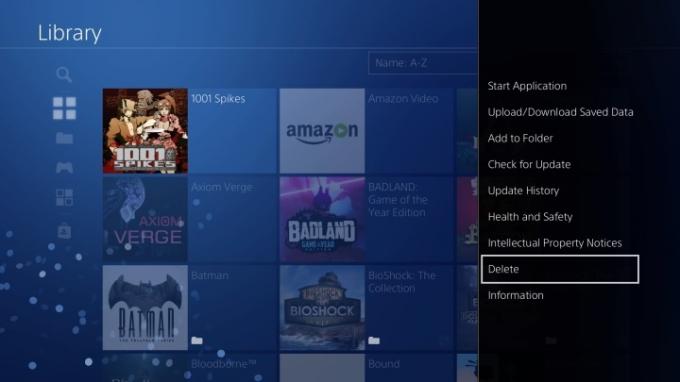
ที่เกี่ยวข้อง
- วิธีแก้ไขจอยสติ๊กดริฟท์บน PS5
- Pikmin 4: ใช้เวลานานแค่ไหนในการเอาชนะเนื้อเรื่องหลักและหลังเกม
- เราจัดอันดับเสียงเริ่มต้นระบบวิดีโอเกมที่ดีที่สุด (และแย่ที่สุด) ทั้งหมด
ขั้นตอนที่ 3: เลื่อนลงไปที่ ลบและยืนยันการเลือกของคุณโดยการกด ตกลง.
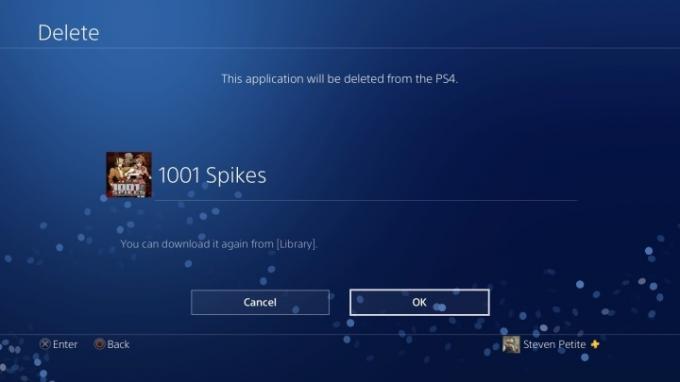
การลบเกมออกจากที่เก็บข้อมูลระบบ
หากต้องการล้างพื้นที่จำนวนมาก คุณอาจต้องการลบเกมออกจากเมนูที่จัดเก็บข้อมูลของระบบ เมนูพื้นที่จัดเก็บจะแสดงรายการเกมตามลำดับขนาด ทำให้ง่ายต่อการระบุเกมที่ใช้พื้นที่มากที่สุด
ขั้นตอนที่ 1: นำทางไปยัง การตั้งค่า บนหน้าจอหลัก
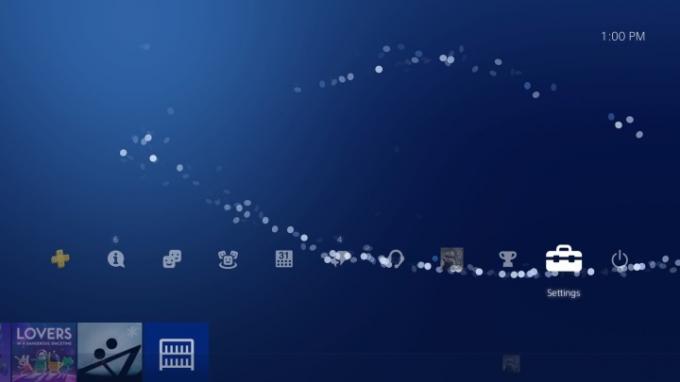
ขั้นตอนที่ 2: เลือก พื้นที่จัดเก็บ.
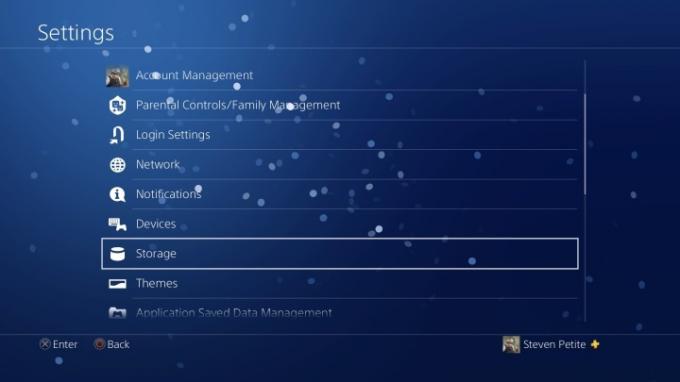
ขั้นตอนที่ 3: เลือก ที่เก็บข้อมูลระบบ, หรือ พื้นที่เก็บข้อมูลแบบขยายหากคุณมีฮาร์ดไดรฟ์ภายนอกต่ออยู่กับ PS4
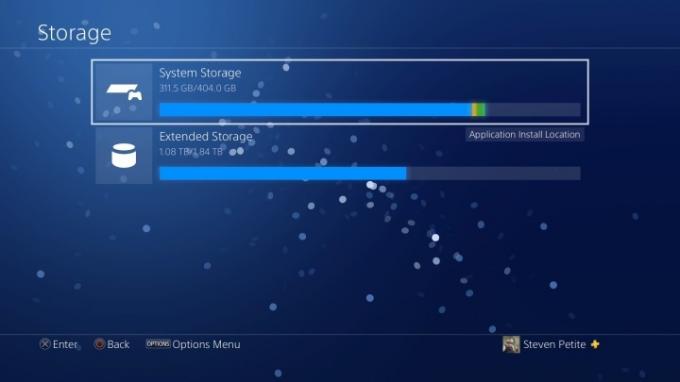
ขั้นตอนที่ 4: เลือก การใช้งาน.
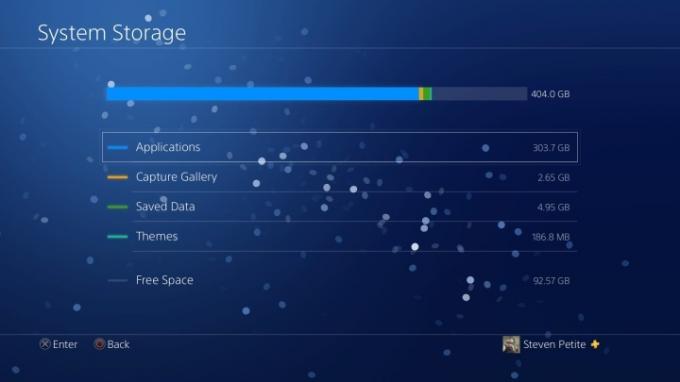
ขั้นตอนที่ 5: กดตัวเลือกบนตัวควบคุมของคุณ จากนั้นเลือก ลบ.
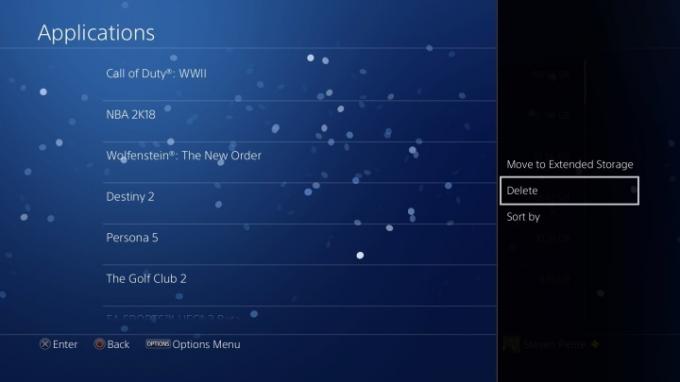
ขั้นตอนที่ 6: คุณสามารถเลือกเกมได้มากเท่าที่คุณต้องการลบในเวลานี้
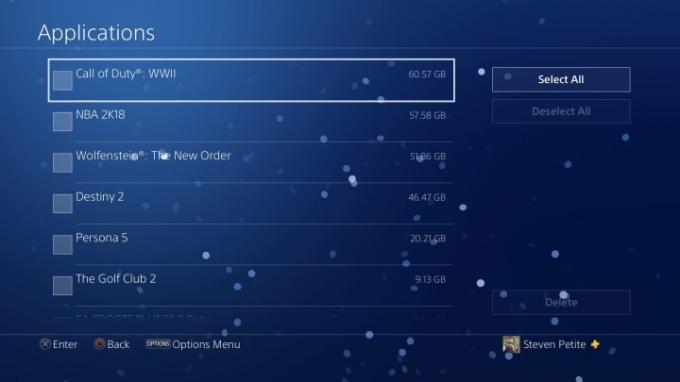
ขั้นตอนที่ 7: เมื่อทำเครื่องหมายในช่องที่ต้องการแล้ว ให้เลือก ลบ.
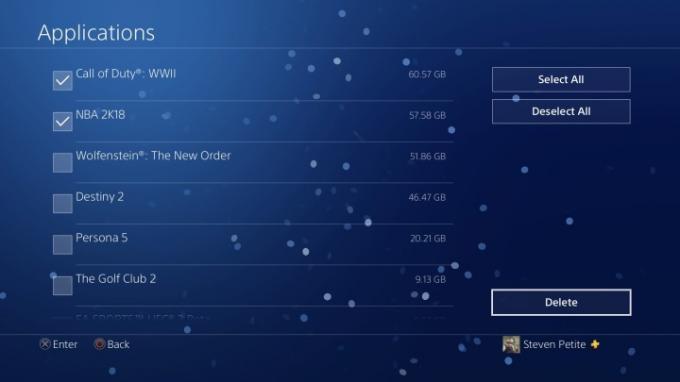
ขั้นตอนที่ 8: ยืนยันการเลือกของคุณโดยการกด ตกลง.
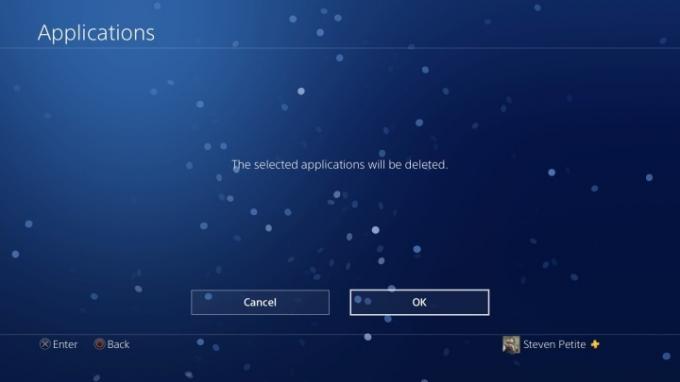
ติดตั้งเกมดิจิทัลใหม่
การติดตั้งเกมที่คุณซื้อแบบดิจิทัลอีกครั้งก็ค่อนข้างง่ายเช่นกัน
ขั้นตอนที่ 1: เลือก ห้องสมุด และเลื่อนลงไปจนเจอ ซื้อแล้ว บนหน้าจอหลัก หากคุณต้องการค้นหาเกม PlayStation Plus โดยเฉพาะ คุณสามารถคลิกที่เครื่องหมายบวกสีเหลืองใต้ไอคอนซื้อแล้ว
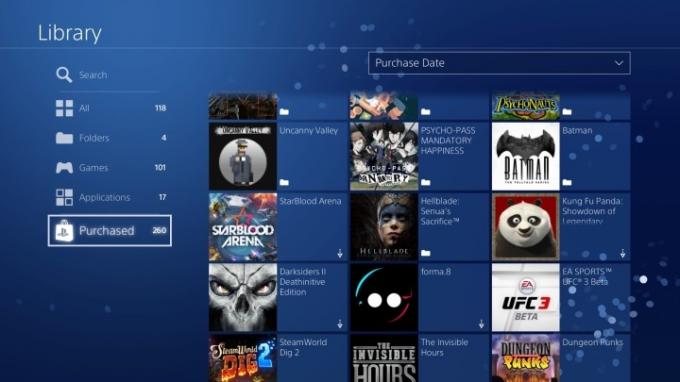
ขั้นตอนที่ 2: หลังจากนั้น คุณจะพบว่าเกมที่ยังไม่ได้ดาวน์โหลดบนคอนโซลของคุณจะมีไอคอนดาวน์โหลดขนาดเล็ก (ไอคอนนั้นมักจะอยู่ที่มุมขวาล่างของหน้าจอเกมเล็กๆ)
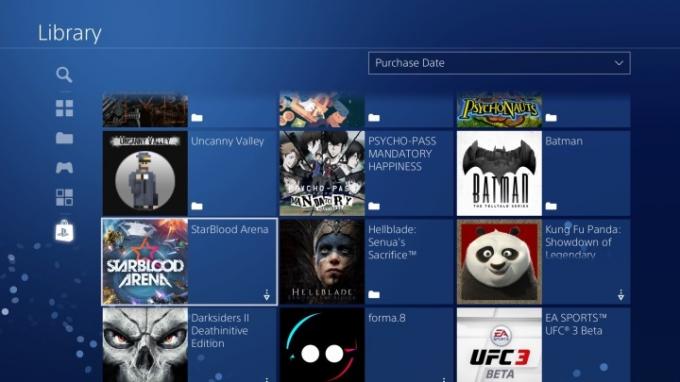
ขั้นตอนที่ 3: คุณสามารถแตะที่ไอคอนดาวน์โหลดใดๆ ในเกมเหล่านี้ได้ และเกมนั้นจะเริ่มติดตั้งใหม่บนคอนโซลของคุณ
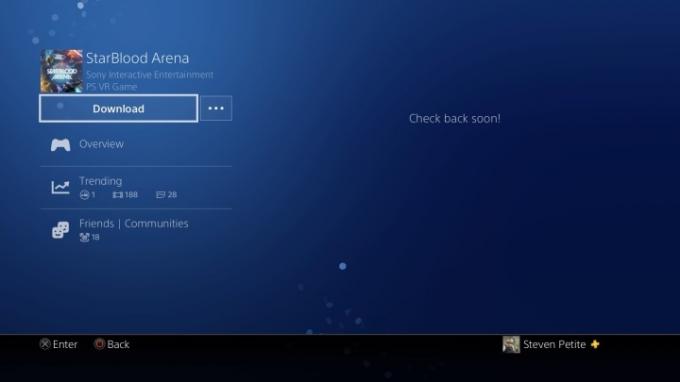
การลบและติดตั้งเกมบนแผ่นดิสก์ใหม่
หากคุณกำลังเล่นเกมบนแผ่นดิสก์ คุณสามารถลบข้อมูลด้วยตนเองได้
ขั้นตอนที่ 1: ในการดำเนินการนี้ เพียงค้นหาเกมในห้องสมุดของคุณ คลิกที่เกม จากนั้นเลื่อนลงจนกว่าคุณจะเห็น ลบ ไอคอนทางด้านขวา
ขั้นตอนที่ 2: คลิกที่มันและลบเกม
ขั้นตอนที่ 3: คุณต้องนำแผ่นดิสก์เกมออกทุกครั้งก่อนที่จะลบออกจากคอนโซลของคุณ
ขั้นตอนที่ 4: หากคุณพร้อมที่จะเล่นเกมนั้นอีกครั้ง สิ่งที่คุณต้องทำคือใส่แผ่นดิสก์กลับเข้าไปใหม่และติดตั้งลงในคอนโซลของคุณอีกครั้ง
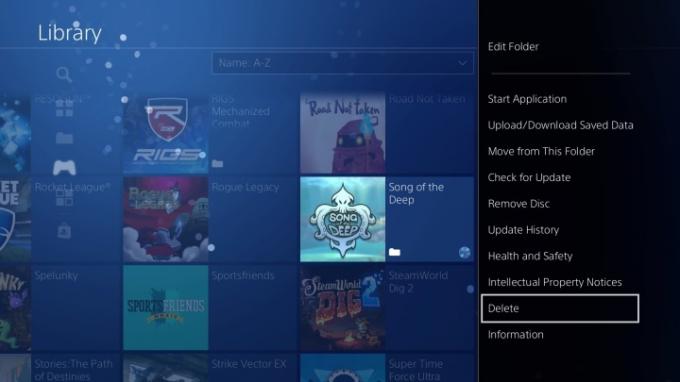
คำแนะนำของบรรณาธิการ
- Diablo 4 PC: การตั้งค่าที่ดีที่สุด, DLSS, ความต้องการของระบบ และอื่นๆ
- วิธีสั่งซื้อ Marvel's Spider-Man 2 และ PS5 รุ่นจำกัดล่วงหน้า
- เกม PS5 ที่กำลังจะมาถึงที่ดีที่สุด: 2023, 2024 และต่อๆ ไป
- นิทาน 4: วันที่วางจำหน่าย ตัวอย่าง เกมเพลย์ และอื่นๆ
- วิธีซิงค์คอนโทรลเลอร์ PS4
อัพเกรดไลฟ์สไตล์ของคุณDigital Trends ช่วยให้ผู้อ่านติดตามโลกแห่งเทคโนโลยีที่เปลี่ยนแปลงไปอย่างรวดเร็วด้วยข่าวสารล่าสุด รีวิวผลิตภัณฑ์สนุกๆ บทบรรณาธิการที่เจาะลึก และการแอบดูที่ไม่ซ้ำใคร




